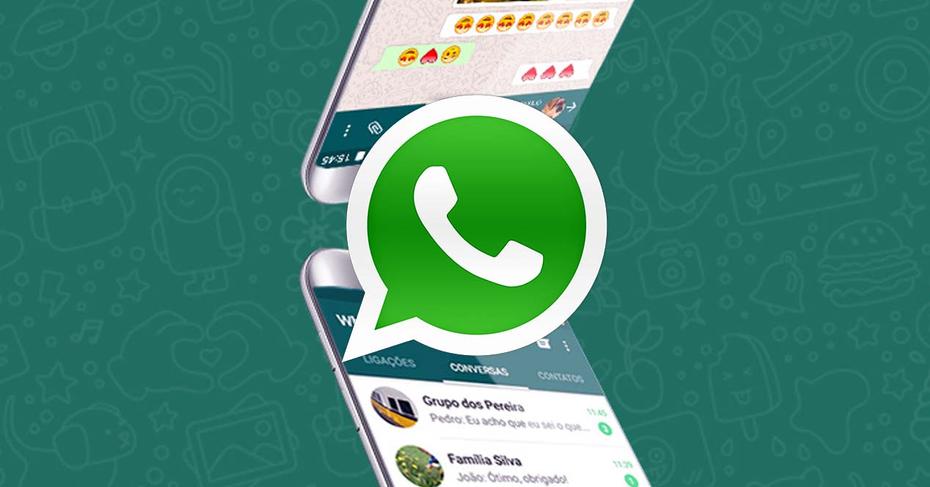بفضل مكالمات الفيديو عبر WhatsApp ، أصبح الناس أقرب بكثير مما كانوا عليه من قبل. يمكن البحث عن مكالمات الفيديو هذه في السجل لإعادة تشغيلها أو إزالتها من السجل . هذه مجرد واحدة من الميزات التي يقدمها WhatsApp ، ومن أفضلها تغيير النغمة.
سنشرح باختصار كيفية تغيير نغمة الرنين في تطبيق المراسلة الفورية WhatsApp ، وكيفية تغيير نغمة إشعارات الرسائل ، وكيفية تعيين الأغاني كنغمات WhatsApp. بالإضافة إلى ذلك ، سنشرح أيضًا كيفية تعيين نغمة رنين مختلفة لكل من جهات الاتصال الخاصة بك وكيفية تعيين أغنية من هاتفك المحمول كنغمة رنين WhatsApp من نفس مشغل الموسي
كيف تغير نغمة واتس اب مع اغانيك؟
يعد وضع أغنية لديك في مخزن جهازك كنغمة رنين في WhatsApp أمرًا بسيطًا للغاية:
- يجب عليك إدخال تطبيق WhatsApp
- ضع نفسك في قسم “الدردشات”
- داخل هذا القسم سوف تضغط على أيقونة النقاط الثلاث
- ثم ، انقر حيث تظهر عبارة “الإعدادات”
- في النافذة الجديدة مباشرةً ، ابحث عن قسم “الإشعارات”
- ضمن قسم “الإشعارات” ، قم بالتمرير إلى أسفل ، واضغط على الخيار قبل الأخير الذي يشير إلى “نغمة” واختر النغمة التي ستقوم بتعيينها

هذه هي أسهل طريقة لتغيير نغمة الرنين داخل تطبيق WhatsApp. بصرف النظر عن تغيير النغمة في WhatsApp ، يمكنك أيضًا تغيير تنسيق النص الذي ستضعه في قصتك. بفضل هذه الوظيفة ، لكن ستتمكن من تحميل الحالات بأسلوب أكثر بكثير.
أين يمكنك تغيير نغمة إشعارات الرسائل باستخدام نغماتك الخاصة؟
بصرف النظر عن تغيير نغمة الرنين داخل تطبيق WhatsApp ، يمكنك تغيير نغمة إشعار الرسالة. يتم عمل هذا الشيء على النحو التالي:
- أدخل تطبيق WhatsApp
- انتقل إلى قسم “الدردشات”
- ثم اضغط على أيقونة النقاط الثلاث
- في الخيارات التي سيتم عرضها ، اختر الخيار الذي يشير إلى “الإعدادات”
- ثم ابحث عن قسم “التنبيهات”
- ضمن “الإشعارات” ، اختر قسم “الإشعارات / الرسائل”
- أخيرًا ، انقر فوق “الصوت” ، واختر الصوت الذي تريده واحفظ التغييرات
كيف تضيف أغانيك إلى نغمات في WhatsApp الخاص بك؟
إذا كنت تريد وضع أغنية كنغمة WhatsApp ، فيجب عليك تحديدها من دردشة جهات الاتصال التي أضفتها إلى حسابك على WhatsApp . هذه هي الطريقة التي يتم بها:
- انتقل إلى تطبيق مدير الملفات
- حدد المكان الذي تقول فيه “الذاكرة الداخلية”
- قم بإنشاء ثلاثة مجلدات ، أحدها يسمى “الصوت” ، داخل مجلد “الصوت” ، ستنشئ مجلدًا آخر يسمى “الوسائط” وداخل الوسائط لديك مجلد يسمى “الإشعارات”
- ابحث عن الأغنية التي تريد تعيينها كنغمة رنين WhatsApp
- عندما تكون لديك الأغنية ، حددها وانقلها إلى مجلد “الإشعارات” الذي أنشأته سابقًا

مع هذا ، فإن الأغنية التي تريد وضعها كنغمة رنين موجودة ضمن قائمة نغمات الرنين في WhatsApp. الشيء الوحيد المطلوب هو أن تدخل تطبيق WhatsApp وتقوم بما يلي:
- اضغط على أيقونة النقاط الثلاث
- حدد خيار “الإعدادات”
- بعد ذلك ، انتقل إلى حيث تقول “الإشعارات”
- اختر ما تريد تغيير نغمة الرنين للمكالمات أو الرسائل
- للإنهاء ، اختر الأغنية واحفظ التغييرات
ماذا تفعل لوضع نغمة مختلفة لكل جهة اتصال؟
يتيح لك WhatsApp تغيير نغمة كل جهة اتصال بسهولة. لتتمكن من القيام بهذا النوع من الأشياء ، عليك أن:
- أدخل تطبيق WhatsApp
- ابحث عن دردشة الشخص الذي تريد تغيير نبرة صوته
- اضغط على أيقونة النقاط الثلاث
- حدد خيار “تحرير”
- احفظ التغييرات وأعد تشغيل الهاتف المحمول
هذه هي الطريقة التي يتم بها تغيير نغمة مستخدم معين . إذا كنت تريد وضع أغنية معينة عليها ، فيمكنك إضافة أغنية في مجلد “الإشعارات” الذي قمت بإنشائه مؤخرًا. وتجدر الإشارة إلى أنه يمكنك تحديد جهات الاتصال المفضلة لديك وتغيير نغمة الرسائل أو المكالمات إليهم فقط.
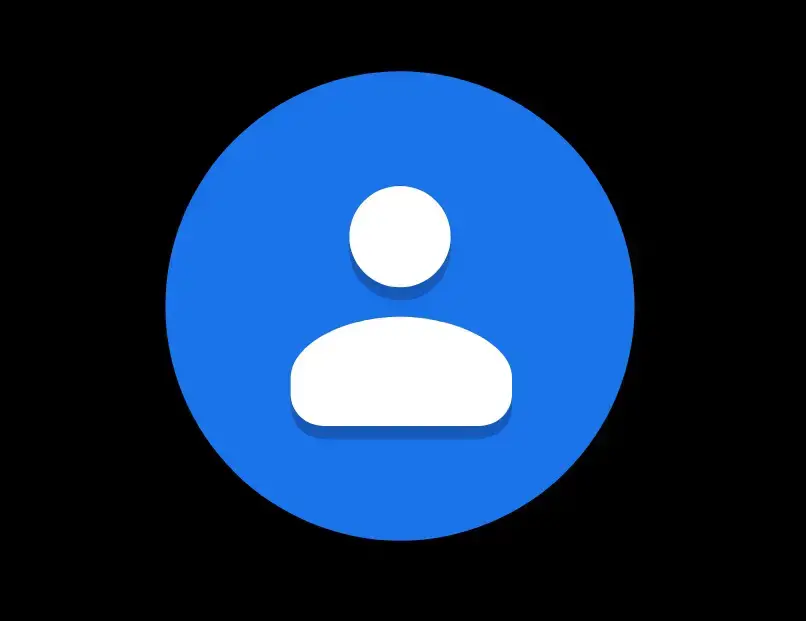
ما هي طريقة وضع نغمة رنين من تطبيق الموسيقى؟
يمكنك تغيير جميع المكالمات من بعض مشغلات الموسيقى. للقيام بهذا النوع من الأشياء ، عليك فقط البحث عن التطبيق في مشغل الموسيقى هذا ، اضغط باستمرار واختر خيار “استخدام كـ”. ثم اختر التطبيق الذي ستذهب فيه هذه الأغنية كنغمة رنين ، والتي ستكون في هذه الحالة “WhatsApp”.
لن يكون هذا ممكنًا في بعض الأجهزة. إذا لم تتمكن من تغيير نغمة WhatsApp بهذه الطريقة من هاتفك المحمول ، فسيتعين عليك تحديث التطبيق أو ، إذا لم يكن الأمر كذلك ، قم بإعادة تشغيل الهاتف ثم حاول مرة أخرى تعيين الأغنية كنغمة